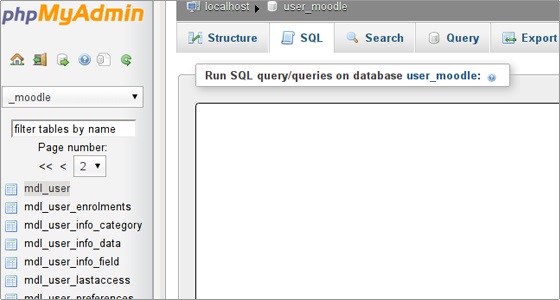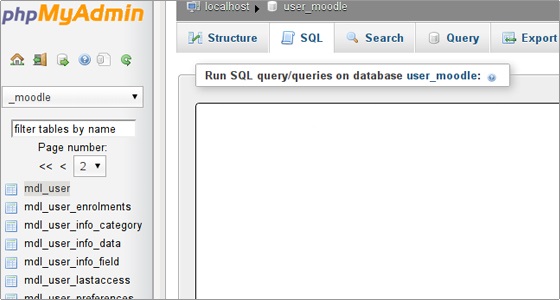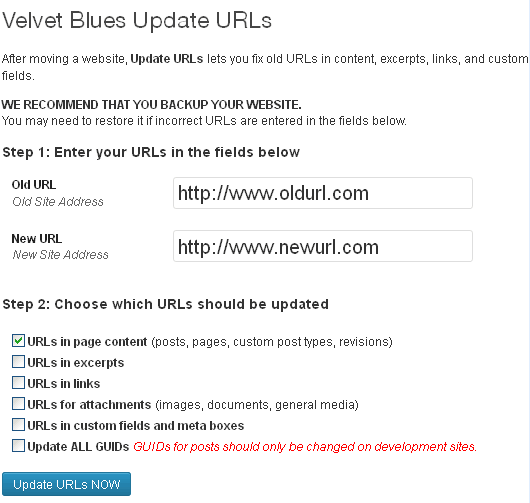آموزش بکاپ گرفتن از دیتابیس وردپرس
همیشه سعی کنید از داده های خود قبل از هر گونه تغییری نسخه پشتیبان تهیه نمایید.
در کشور ما ایران که مورد انواع تحریم ها هستیم هر لحظه ممکن هست کل هاست ها مسدود بشه و دسترسی به سرور بسته بشه لذا بک آپ گیری و دانلود در سیستم خیلی مهم هست.
اینکار به شما اطمینان خاطر می دهد که اگر اتفاقی افتاد، به راحتی می توانید سایت خود را به حالت اولیه باز گردانید.
شما می توانید از افزونه های WP-DB-Backup یا WP-DBManager استفاده نمایید که از طریق بخش مدیریت وردپرس امکان تهیه بک آپ دیتابیس را فراهم می کنند و نیازی نباشد تا وارد هاست شوید.
,بافزونه های بکاپ وردپرس
اگر هم بدون افزونه تمایل به تهیه بکاپ هستید می توانید مراحل زیر را دنبال کنید:
تهیه بکاپ به صورت دستی از طریق phpMyAdmin :
1- ابتدا وارد هاست خود شوید
2- سپس به phpmyadmin بروید
اگر از هاست سی پنل استفاده می کنید با کلیک بر روی phpmyadmin وارد آن می شوید.
اما اگر از هاست دایرکت ادمین استفاده می کنید با کلیک بر روی این گزینه باید نام کاربری و رمز عبور دیتابیس آن را وارد کنید تا وارد آن شوید اگر نام کاربری و رمز عبور را فراموش کرده اید نگران نباشید به File Manager بروید در مسیر نصب وردپرس فایل wp-config.php را در ویرایشگر باز کنید (یعنی روی گزینه Edit در مقابل آن کلیک کنید)
کد زیر را بیابید:
/** MySQL database username */
define(‘DB_USER’, ‘نام کاربری’);
/** MySQL database password */
define(‘DB_PASSWORD’, ‘رمز عبور دیتابیس’);
3- دیتابیس مورد نظر را انتخاب کنید
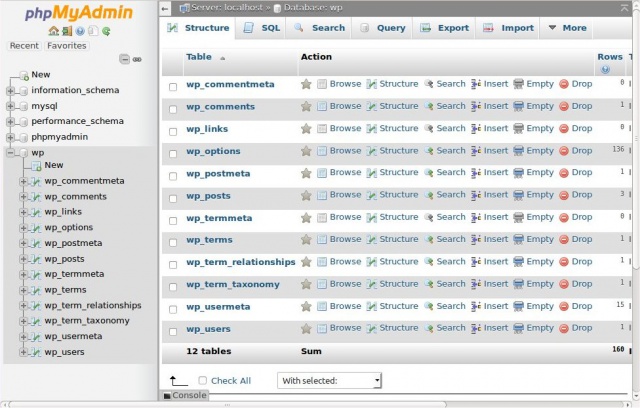
4- روی Export ار منو بالا کلیک کنید
5- جدولی را که خواهان تهیه بکاپ از آن هستید انتخاب کنید البته پیشنهاد می شود یک بکاپ کلی از دیتابیس بگیرید یعنی همه جداول را انتخاب کنید
برای انتخاب یک جدول و دسترسی به گزینه های بیشتر Custom را انتخاب کنید
6- SQL را برای دریافت فایل با پسوند .sql انتخاب کنید
7- روی گزینه “Save as file” کلیک کنید
8- برای دریافت فایل با حجم کمتر در قسمت فشرده سازی (Compression) gizpped را انتخاب کنید
9- در مرحله آخر روی گزینه GO کلیک کنید، تا یک پنجره دانلود ظاهر شود این پنجره از شما میخواهید فایل ایجاد شده را دریافت کنید
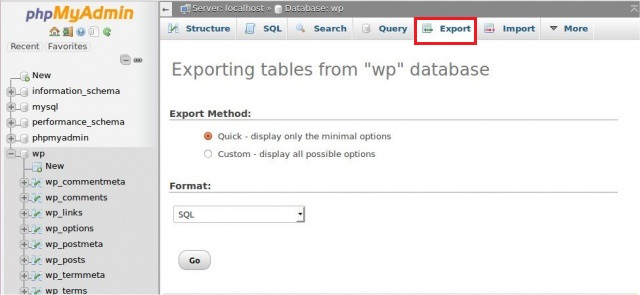
نکته مهم : اگر حجم دیتابیس شما زیاد باشد استفاده از روش دستی برای تهیه بکاپ پیشنهاد نمی شود